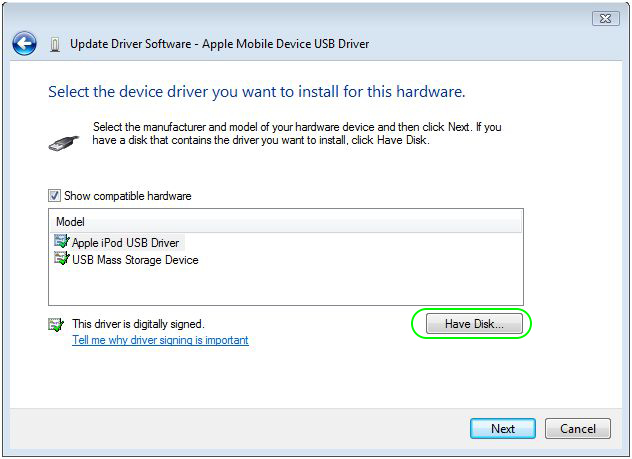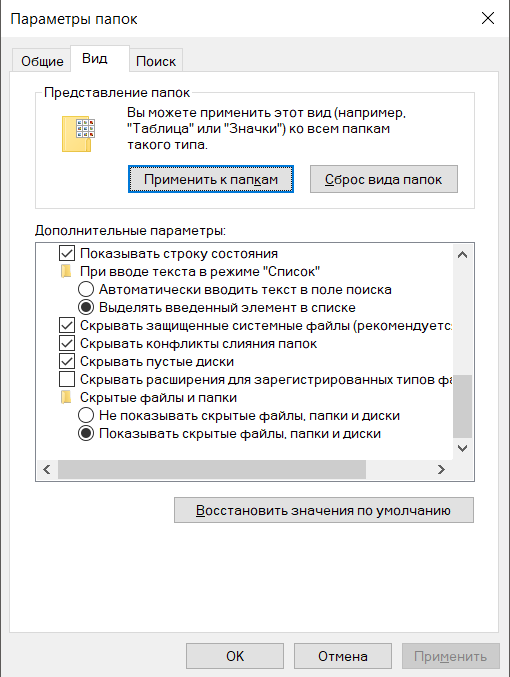- Если компьютер не распознает iPhone, iPad или iPod
- Дополнительные действия для компьютера Mac
- Почему компьютер не видит Айфон через USB – 5 причин
- Почему компьютер не видит айфон?
- Переустановка драйверов
- Обновление драйвера чипсета материнской платы
- Проверка USB-кабеля или разъёма
- Программный сбой iTunes
- Сбой в программах iPhone
- 9 причин, почему компьютер не видит Айфон: Решение проблем
- Проблема с кабелем
- Проблема с разъемом в айфоне
- Проблема с usb-портом в компьютере
- Системный сбой айфона
- Системный сбой компьютера
- Сбой в работе iTunes
- Сбой в работе служб на компьютере
- Сбой драйверов
- Проблема с файлами на компьютере
- Немного о безопасности Вашего айфона
Если компьютер не распознает iPhone, iPad или iPod
Узнайте, что делать, если при подключении iPhone, iPad или iPod к компьютеру с помощью USB-кабеля компьютер не распознает устройство.
Если компьютер не распознает подключенное устройство, может отобразиться неизвестная ошибка или ошибка с кодом 0xE. Выполните следующие действия, пробуя подключить устройство после каждого из них.
- Убедитесь, что устройство iOS или iPadOS включено, разблокировано и на нем отображается экран «Домой».
- Убедитесь, что на компьютере Mac или компьютере с Windows установлена последняя версия программного обеспечения. При использовании приложения iTunes убедитесь, что у вас установлена его последняя версия.
- Если появится вопрос «Доверять этому компьютеру?», разблокируйте устройство и нажмите «Доверять». Узнайте, что делать, если не удается разблокировать устройство из-за того, что вы забыли пароль.
- Отключите от компьютера все USB-аксессуары, кроме устройства. Попробуйте подключить устройство к другим портам USB. Затем попробуйте использовать другой USB-кабель Apple *.
- Перезапустите компьютер.
- Перезапустите устройство iPhone, iPad или iPod touch.
- Выполните дополнительные действия для компьютера Mac или компьютера с Windows.
- Попробуйте подключить устройство к другому компьютеру. Если на другом компьютере наблюдается та же проблема, обратитесь в службу поддержки Apple.
Дополнительные действия для компьютера Mac
- Подключите устройство iOS или iPadOS и убедитесь, что оно разблокировано и на нем отображается экран «Домой».
- На компьютере Mac перейдите в меню Finder > «Настройки» в строке меню Finder и выберите «Боковое меню» в верхней части окна настроек. Убедитесь, что флажок «Диски CD, DVD и устройства iOS» установлен.
- Нажмите и удерживайте клавишу Option, затем выберите пункт Информация о системе в меню Apple (). В списке слева выберите USB.
- Если iPhone, iPad или iPod отображается в разделе «Структура USB», установите последнюю версию macOS или последние обновления. Если ваше устройство не отображается или вам все еще нужна помощь, обратитесь в службу поддержки Apple.
Информация о продуктах, произведенных не компанией Apple, или о независимых веб-сайтах, неподконтрольных и не тестируемых компанией Apple, не носит рекомендательного или одобрительного характера. Компания Apple не несет никакой ответственности за выбор, функциональность и использование веб-сайтов или продукции сторонних производителей. Компания Apple также не несет ответственности за точность или достоверность данных, размещенных на веб-сайтах сторонних производителей. Обратитесь к поставщику за дополнительной информацией.
Источник
Почему компьютер не видит Айфон через USB – 5 причин
Почему компьютер не видит айфон?
Практически все новые устройства на базе iOS не нуждаются во вмешательстве компьютера, но бывают и такие случаи, что ПК или ноутбук просто необходимы. Но в тот момент, когда вы хотите подключиться с мобильного телефона к вашему стационарнику, то сразу с чем многие сталкиваются – это отсутствие обнаружения операционной системой телефона. Особенно часто эта проблема замечается с iPhone.
Существует несколько причин, из-за чего это может происходить. Если вы столкнулись с одной из этих проблем и хотите выяснить, почему компьютер не видит Айфон при подключении через USB, то изложенные причины и способы решения неполадок вы сможете найти ниже.
Переустановка драйверов
Обновление или переустановка драйверов зачастую помогают большинству пользователей. Этот способ основан на замене старого программного обеспечения USB на новое. Выполняйте все действия по пунктам:
- присоедините iPhone к ПК через USB и откройте «диспетчер устройств»;
- войдите в пункт «контроллеры USB»/«переносные устройства»;
- далее ищите пункт «Apple mobile Device USB Driver» и удалите его, кликнув по надписи «удалить»;
Зачастую, когда неизвестно, почему компьютер не видит Айфон через USB, предложенная переустановка драйверов помогает справиться с неполадкой. В случае, когда это не сработало, пробуйте другие варианты.
Обновление драйвера чипсета материнской платы
В материнской плате есть чипсеты, отвечающие за связь ПК с различными устройствами, и для их корректной работы следует устанавливать драйверы. Но если в системе появляются ошибки, то программное обеспечение может работать нестабильно.
Чтобы начать приступать к выполнению этого варианта, следует зайти на сайт DevID.info и нажать на зелёную кнопку в правом верхнем углу – «скачать». Она автоматически сканирует и устанавливает драйвера. После того, как программа отсканирует всё и предложит загрузку драйверов, посмотрите, нет ли среди них нужного программного обеспечения для чипсета материнской платы. Если нет, тогда придерживайтесь списка действий:
- отталкиваясь от производителя чипсета материнской платы (Intel или же AMD), зайдите на официальный сайт производителя;
- скачайте утилиту для Chipset и установите её.
После чего появится окно с надписью «чипсеты успешно установлены». Но можно воспользоваться автоматической подборкой производителя:
- также найдите на сайте специальную утилиту для сканирования и загрузите её;
- после её установки нажмите «Начать поиск».

После нахождения каких-либо драйверов программа предложит их установить и вам останется только запустить установку.
Проверка USB-кабеля или разъёма
Если после предыдущих шагов компьютер всё ещё не видит Айфон при подключении через USB и не может определить присоединённое устройство, то необходимо выяснить, почему так происходит.
Если на мониторе нет оповещения о подключении, то проблема может крыться в самом кабеле либо в его разъёме. В такой ситуации держитесь следующих указаний:
- проверьте целостность и работоспособность кабеля, чтобы на нём не было сильных изгибов;
Если все перечисленные пункты не помогли, то стоит купить новый lighting-коннектор или 30-тиконтактный кабель в магазине.
Программный сбой iTunes
Ещё причина может крыться в программном обеспечении плеера iTunes на iPhone. Чтобы разобраться с проблемой, расширение следует удалить, а затем опять переустановить. Иногда пользователям помогает простое обновление. Для этого:
- на сайте Apple скачайте последнюю на данный момент версию iTunes;
- установите её.
Если программа установлена, тогда переустановите её, но перед этим отсоедините Айфон, а далее:
- в Windows найдите «службы» и запустите её;
После обновления iTunes и перезагрузки ПК точно должен видеть телефон(если не видит воспользуйтесь инструкцией). Подключите по кабелю гаджет, зайдите в «Компьютер» и попробуйте поискать подключённый гаджет.
Сбой в программах iPhone
Если все перечисленные варианты не помогли и вас беспокоит, почему компьютер до сих пор не видит Айфон, подключенный через USB-кабель, то, возможно, сбой в прошивке телефона.
Если вы не умеете переустанавливать прошивку телефона от Apple, то лучше обратиться в официальный сервис. Проблемы могут быть из-за попадания воды под корпус телефона, что является одной из самых распространённых причин сбоев при подключении аппарата к ПК. Можно высушить телефон и разобрать его, если вы, конечно, умеете это делать. Следуйте дальнейшим шагам:
- отключите смартфон и разберите его;
- высушите при помощи фена на среднем уровне потока воздуха.
Если после сушки гаджет всё еще не работает, то выход только один – поход в сервис Apple.
В этой статье были разобраны все рабочие способы, протестируйте все варианты, скорее всего, какой-то из них вам подойдёт.
Источник
9 причин, почему компьютер не видит Айфон: Решение проблем
Компьютер не видит айфон
Прогресс в наше время дошел, до того, что устройства на базе IOS могут использоваться независимо от персонального компьютера.
Но, порой, нам просто необходимо воспользоваться шнуром для подключения к ПК.
И из-за того, что каждый устройство имеет свой срок, мы можем столкнуться с тем, что наш компьютер не видит айфон.
В этой статье я подробно расскажу про основные проблемы с этими устройствами и их решения.
Есть ряд основных проблем, из-за которых могут возникнуть неполадки в подключении айфона к ПК:
- Проблема с кабелем;
- Проблема с разъемом в айфоне;
- Проблема с usb-портом в компьютере;
- Системный сбой айфона;
- Системный сбой компьютера;
- Сбой в работе iTunes;
- Сбой в работе служб на компьютере;
- Сбой драйверов;
- Проблема с файлами на компьютере, которые дают отрицательный ответ при подключении айфона.
Давайте подробно разберем каждую из проблем и найдем выход из этой ситуации.
Проблема с кабелем
Самой распространенной причиной отсутствия связи между компьютером и айфоном есть кабель. А вернее, поломка в кабеле.
Чтобы понять, где именно поломка нужно провести ряд действий.
Возможно, они засорились. Попробуйте протереть их ваткой или какой-то мягкой тканью.
Вполне вероятно, что засорение пройдет, и кабель будет работать снова.
Первый: просто замените кабель на исправный.
Второй: можете отремонтировать поломку самостоятельно, но такой вариант может быть не долговечным.
Проблема с разъемом в айфоне
Разъемом в айфоне
На любую технику влияет человеческий фактор, особенно с такими нежными устройствами, как айфон.
Вследствие этого может быть такое, что сам разъем засорился.
Чтобы исправить подобный дефект нужно просто прочистить контакты с помощью ватки или мягкой ткани.
Чтобы проверить этот случай нужно попробовать подсоединить айфон к исправному компьютеру с помощью исправного кабеля.
Если нет никакой реакции на подключение, то стоит отнести устройство в сервис, где Вам исправят это.
Проблема с usb-портом в компьютере
Usb-портом в ноутбуке
Опять же тут играет роль человеческий фактор.
Мы можем достаточно неаккуратно вытягивать шнур из usb-порта, что приводит к поломке в разъеме. Или же разъем мог засориться.
Чтобы исправить это попробуйте прочистить сам порт или подключите к заведомо исправному разъему.
Системный сбой айфона
Основная причина сбоя в работе айфона может быть какой-то глюк в прошивке нашего устройства.
Поэтому, чтобы решить эту проблему с отсутствием связи между ПК и нашим устройством, нам нужно перепрошить наш айфон.
Вы можете сделать это сами, как показано на видео:
Либо же Вы можете отнести айфон в сервисный центр, если Вы боитесь это делать самостоятельно.
Системный сбой компьютера
Наши компьютеры порой не отличаются хорошей надежностью и со временем их работа становится всё хуже и хуже.
Такая проблема может препятствовать нормальному подключению айфона к ПК.
Решить эту проблему можно обычной перезагрузкой нашего ПК.
Сбой в работе iTunes
Я очень часто сталкивался с проблемой, что именно iTunes становится виновником отсутствия подключения айфона.
Порой из-за необновленного приложения могут возникать неполадки.
Здесь может помочь нам полное удаление iTunes с последующей переустановкой программного обеспечения с более актуальной версией на компьютер.
Для этого нам понадобится программа CCleaner.
Переходим по этой ссылке http://ccleaner.org.ua/download/ и скачиваем нашу программу. Устанавливаем её.
Теперь мы можем удалять iTunes с нашего компьютера. Жмем на кнопку «Пуск» .
Далее в поисковой строке пишем «Установка и удаление программ» и жмем на найденный пункт.
В windows 10 у Вас откроется такое окно:
В других версиях ОС семейства Windows окно может выглядеть по-другому.
Находим там iTunes и удаляем его.
После этого мы заходим в уже ранее скачанную нами программу CCleaner.
Окно утилиты CCleaner
Переходим во вкладку «Реестр» , жмем там кнопку «Поиск проблем» , дожидаемся окончания проверки компьютера и затем жмем «Исправить выбранное» .
Последовательность действий при очистке реестра
Затем переходим во вкладку «Очистка» , жмем сначала кнопку «Анализ» , дожидаемся окончание анализа компьютера и жмем кнопку «Очистка» .
Последовательной действий при очистке КЭШа
Теперь нам нужно скачать и установить iTunes.
Для этого мы переходим на официальный сайт https://www.apple.com/ru/itunes/download/, выбираем нужную нам версию и скачиваем её.
Затем мы просто устанавливаем программу и пробуем заново подключиться к устройству.
Так же может помочь в этой ситуации откат приложения на более старую версию.
Если Вы недавно обновились и Ваш iTunes отказывается работать корректно, рекомендую Вам скачать более старую версию или же откатиться на предыдущие настройки.
Сбой в работе служб на компьютере
За распознавание айфона на компьютере отвечает служба «Apple Mobile Device». Если эта служба не запускается, есть несколько решений для этой проблемы.
Первый способ: сперва нам нужно отключить телефон от компьютера и выключить приложение iTunes.
Далее мы жмем кнопки WIN + R и открытом окне пишем команду
В открытом окне находим нужную нам службу и открываем его свойства (ЛКМ или ПКМ, а затем «Свойства» ).
Исправляем тип запуска на «Автоматически» и жмем кнопку «Остановить» .
Затем, ждем минуту и нажимаем кнопку «Запустить» .
После этого мы перезагружаем компьютер и заново проводим попытку подключения айфона к компьютеру.
Сбой драйверов
Возможной причиной неполадок в соединение айфона и компьютера через usb-кабель может стать проблема с драйверами.
Чтобы исправить такую проблему нам нужно перейти в диспетчер устройств.
Для этого мы нажимаем кнопку «Пуск» , затем в строке поиска пишем «Диспетчер устройств» и выбираем там появившейся пункт или же жмем кнопки WIN + R и в строке поиска пишем команду
Дважды жмем левой кнопкой мыши, после чего появится окно, где мы переходим во вкладку «Драйвер», затем жмем кнопку «Обновить драйвер» .
В новом окне жмем на пункт «Выполнить поиск драйверов на этом компьютере».
После выбираем пункт «Выбрать драйвер из списка доступных драйверов на компьютере», затем «Установить с диска».
В новом окне жмем кнопку «Обзор» и переходим по такому адресу:
Здесь нам нужен файл «usbaapl», выбираем его.
Если в такой папке его нет или такой папки даже не существует, нужно провести поиск в другой папке по адресу
После выбора мы жмем кнопку «Ок» , затем кнопку «Далее» .
Дождавшись окончания установки можно снова попробовать подключить айфон к компьютеру. Зачастую, именно такой способ помогает.
Проблема с файлами на компьютере
После первого соединения на компьютере и айфоне сохраняются специальные файлы для будущего входа – так называемые ключи.
Представим ситуацию, что такой запрос на разрешение больше не выскакивает.
Что же делать тогда?
В этом пункте я объясню Вам, как исправить эту проблему в несколько шагов.
Сначала нам нужно открыть так званые невидимые папки. Для этого открываем «Мой компьютер» , жмем кнопку «Вид» , затем «Параметры» , «Изменить параметры папок и поиска» .
В открытом окне мы нажимаем «Вид» , пролистываем во вкладке в самый низ, после чего находим там пункт «Скрытые файлы и папки» .
Там выбираем пункт «Показывать скрытые файлы, папки и диски» и жмем «Применить» .
Теперь нам нужно найти те самые ключи. Для этого нам нужно перейти по таким путям (в каждой версии Windows разные пути):
Windows XP:
Windows 7, Windows 8, Windows 10:
Выделяем все файлы в этой папке и удаляем их.
Теперь снова подключаем айфон к компьютеру и на запрос о разрешение жмем «Разрешить» .
Немного о безопасности Вашего айфона
Чтобы не попадать в подобные ситуации, всегда носите своё устройство в чехле.
Держите его в чистой среде, ибо мусор, которые попадает во всякие незначительные углубления и щели может принести непоправимый вред для Вашего телефона.
Источник